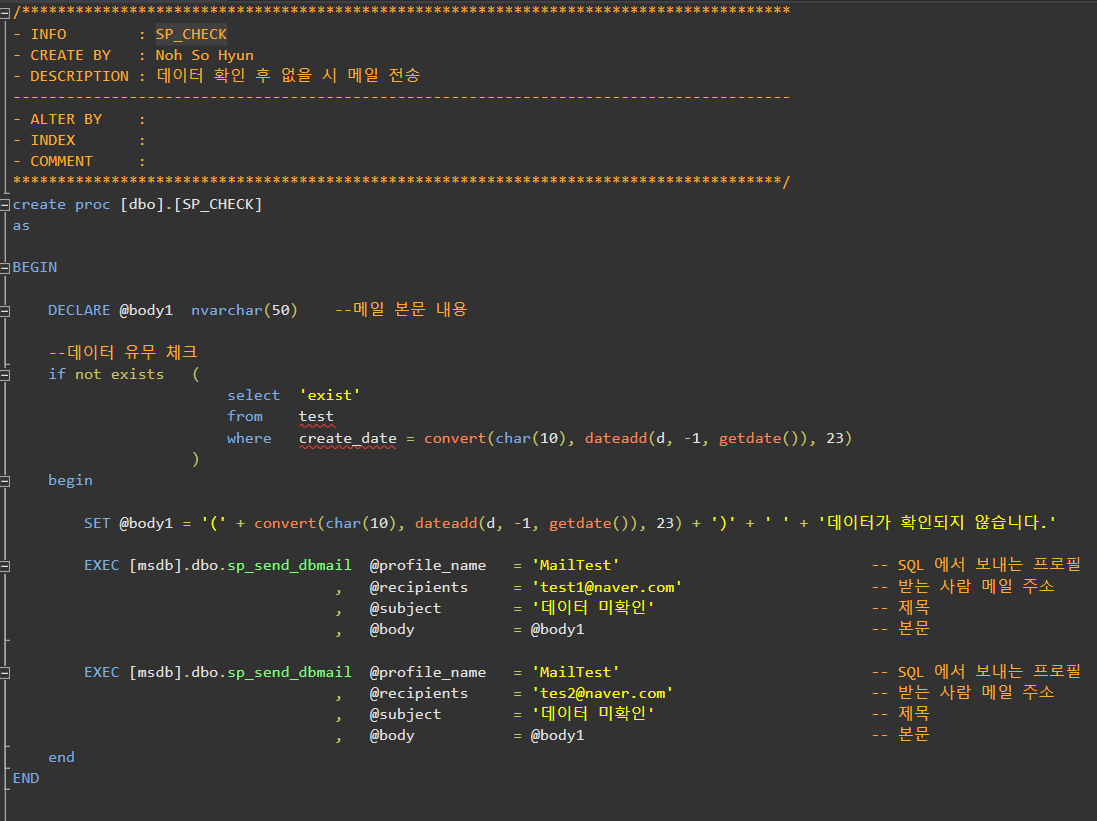이전 내용에서는 메일을 보내기 위해 계정을 등록하는 것 및 관련 쿼리 작성까지 정리하였다.
이번 내용에서는 본격적으로 생성한 메일 정보를 토대로 데이터 유무를 확인하여 메일을 발송하는
기능을 추가하도록 하겠다.
-
SQL Server 에이전트 > 작업 (우클릭) > 새 작업(N) 선택
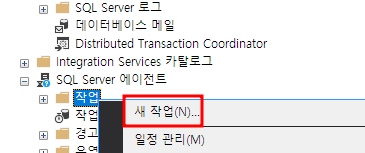
-
이름에는 작업이 표시될 이름을 입력한다.
소유자는 해당 DB에 로그인 한 정보로 기본 설정된다.
그리고 꼭 사용을 체크해준다.
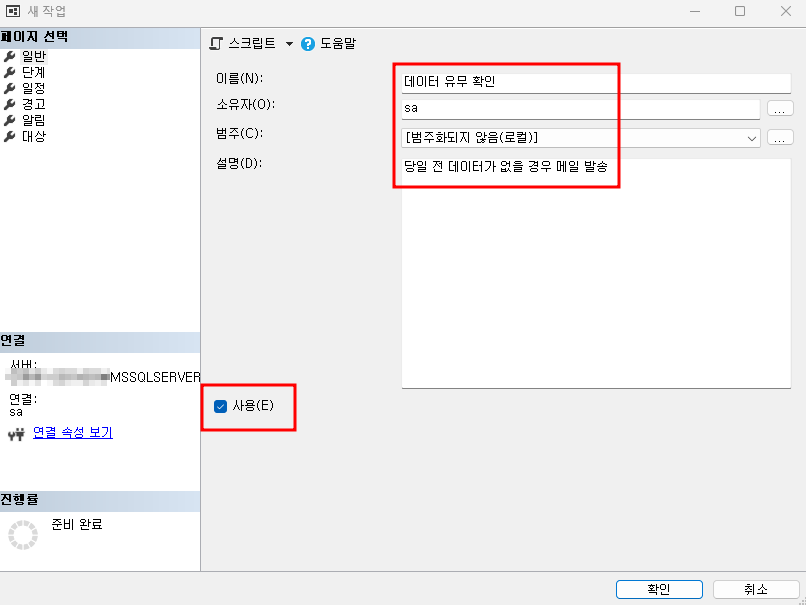
-
일반에서는 설정을 완료했으니 다음 단계탭으로 넘어온 후 새로 만들기를 클릭한다.
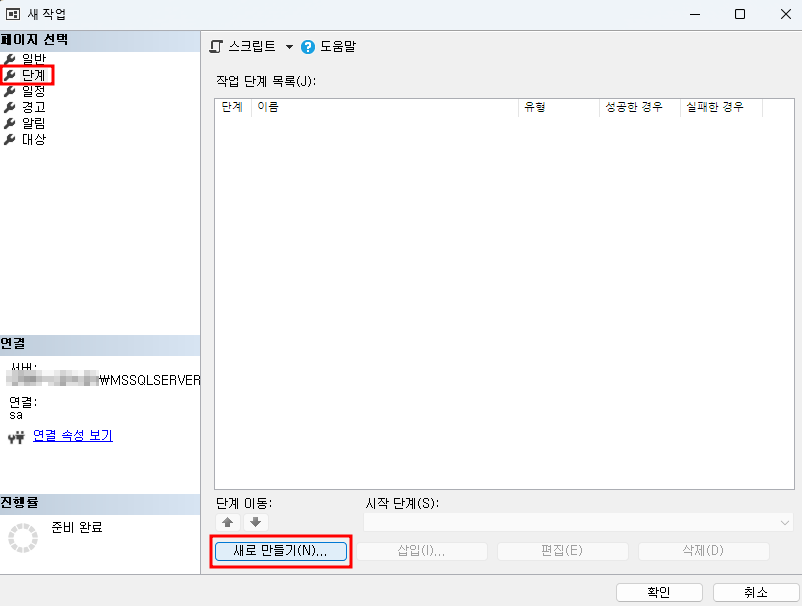
-
단계 이름은 여러개의 프로시저나 쿼리를 사용하여 체크 할 경우 구분하여 볼 순서에 대한 이름을 설정한다.
데이터베이스는 "명령" 부분에 입력한 내용을 실행 할 DB를 선택한다.
그리고 마지막으로 "명령" 부분에는 실행 할 쿼리, 프로시저 등을 입력한다.
입력이 완료되었다면 마지막으로 우측 하단에 확인을 눌러 마무리한다.
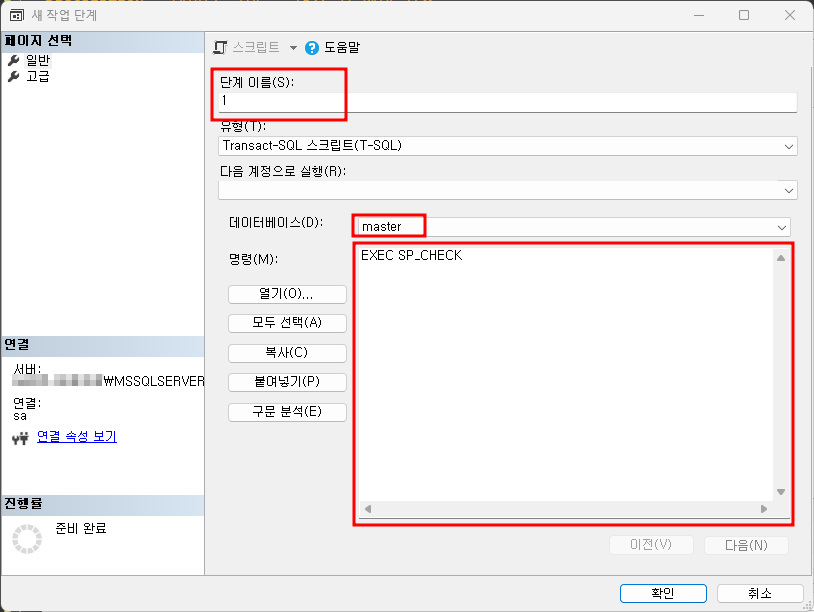
-
해당 작업을 실행하는 일정을 세팅하기 위해 다음 단계일 일정 탭에서 새로 만들기를 클릭한다.
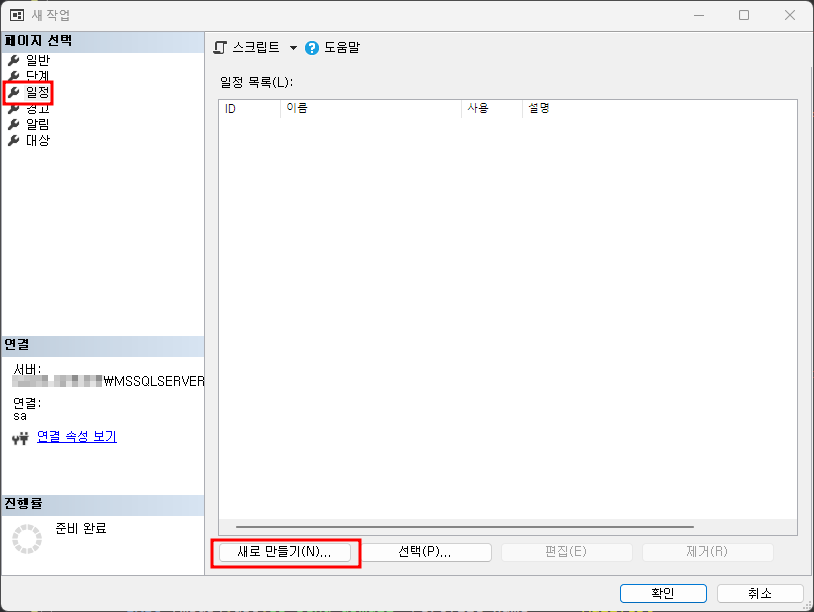
-
나는 데이터 유무 체크를 매주 월, 수, 금, 토 오전 10시에만 체크 할 것이므로 아래 내용처럼 체크했다. 만약 체크 일정을 다르게 설정해야 한다면 다르게 선택하여 설정하면 된다.
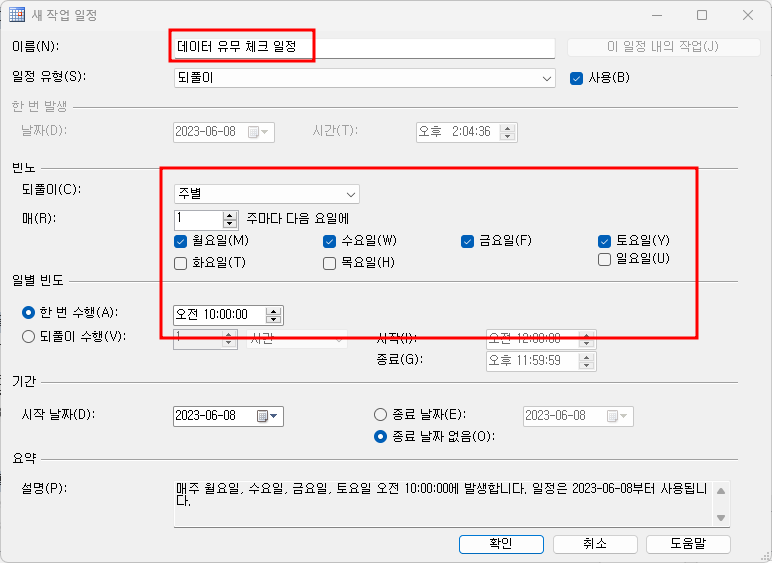
-
일정 설정까지 완료되었다면 마지막으로 확인을 눌러 창을 닫는다.
(추가로 해당 작업이 정상적으로 실행되었는지 오류가 생겼는지 등에 대한 알람은 경고, 알림, 대상 등의 탭을 사용하여 활용할 수 있다.)
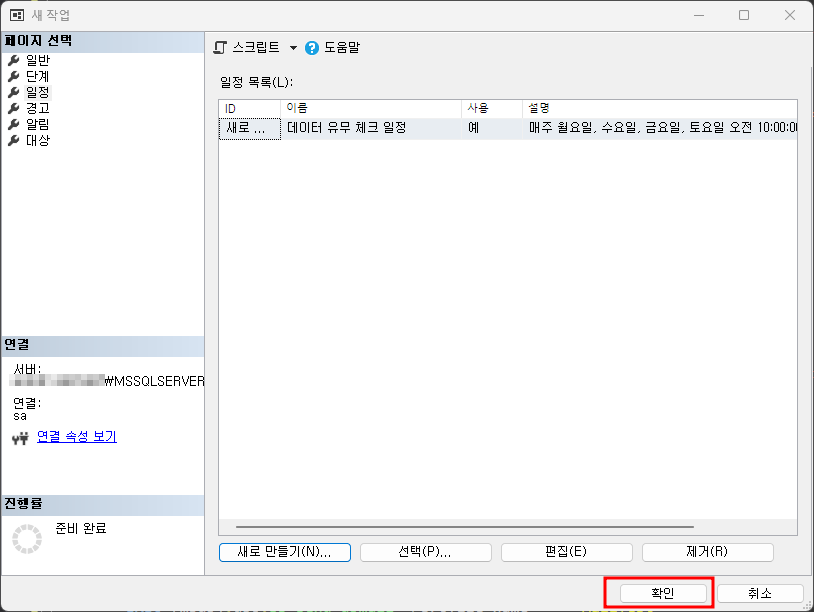
-
확인을 눌러 창이 닫혔다면 SQL Server 에이전트 > 작업에서 내가 생성한 작업을 확인할 수 있다.
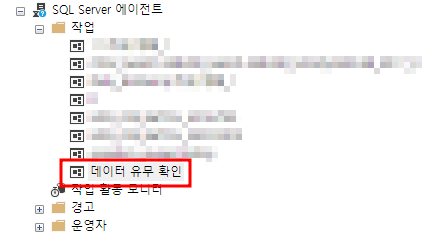
-
추가)
내가 데이터 유무를 체크하는 프로시저의 명칭은 SP_CHECK 로 생성하였으며 내용으로는
TEST 테이블에 CREATE_DATE가 확인 하루 전날로 생성된 데이터가 없을 경우
test1@naver.com, test2@naver.com 주소로 메일을 발송하도록 설정(변수 @body1을 사용하여 본문 내용에 당일 하루 이전의 일자가 포함되도록 설정)